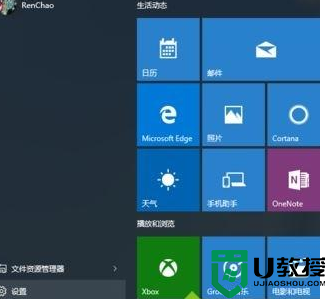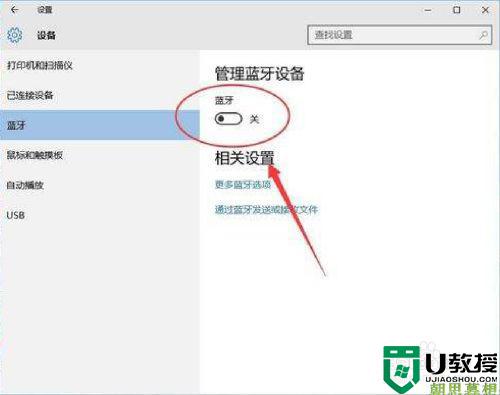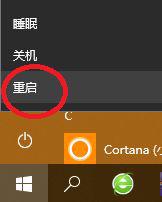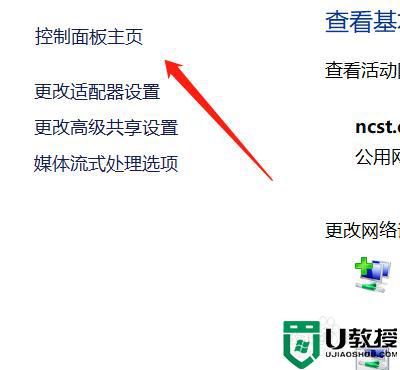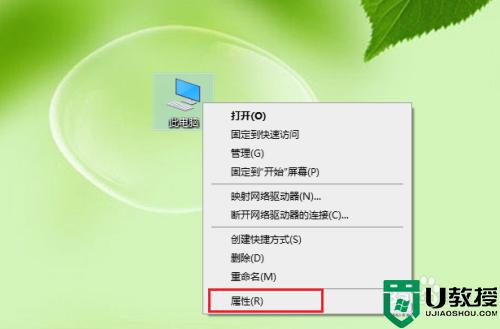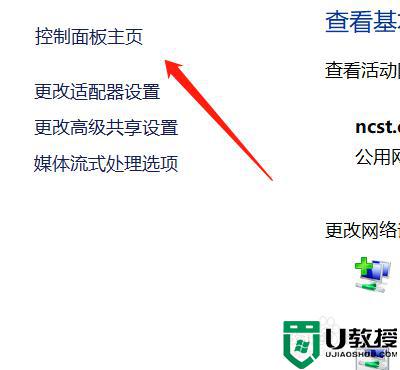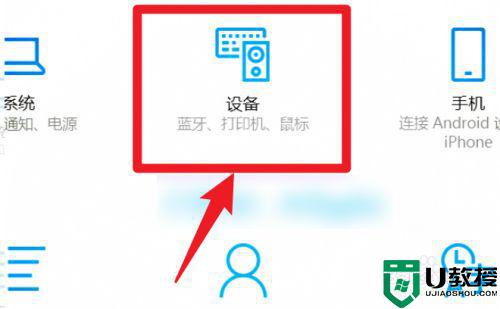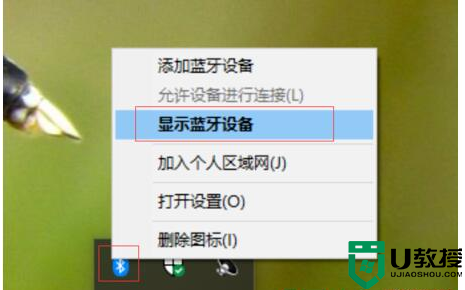图文详解在win10系统连接蓝牙适配器的方法
时间:2021-11-29作者:mei
现在蓝牙设备已经很普及了,常见的有蓝牙键盘、蓝牙耳机、蓝牙鼠标等等,有时候在win10系统上使用蓝牙设备,就必须要联机蓝牙适配器,那么win10系统如何连接蓝牙适配器?别着急,本篇教程来分享win10系统连接蓝牙适配器的方法。
1、首先打开开始菜单,点击设置。
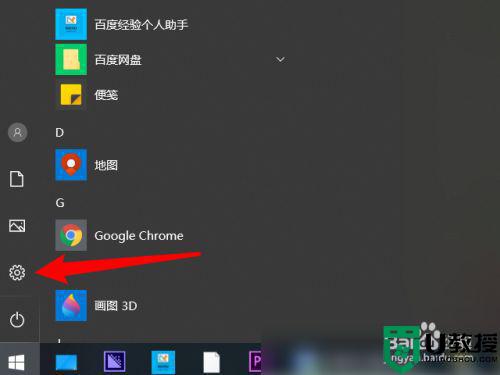
2、接着在点击系统。
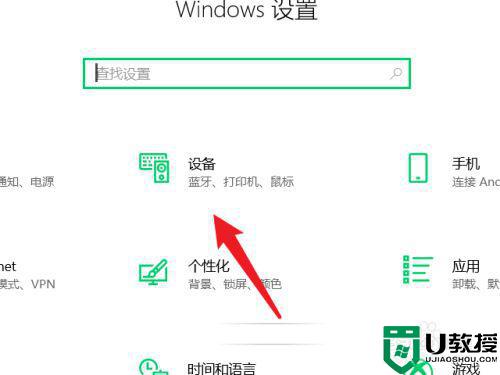
3、然后在系统界面打开蓝牙。
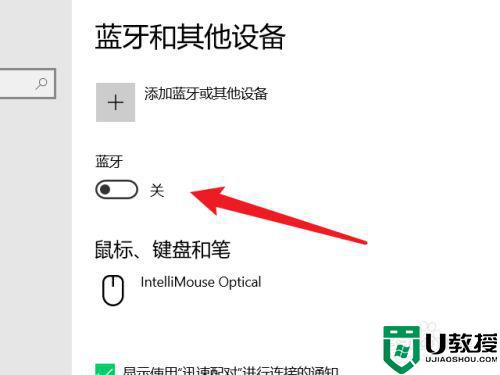
4、接着点击添加蓝牙设备或其他。
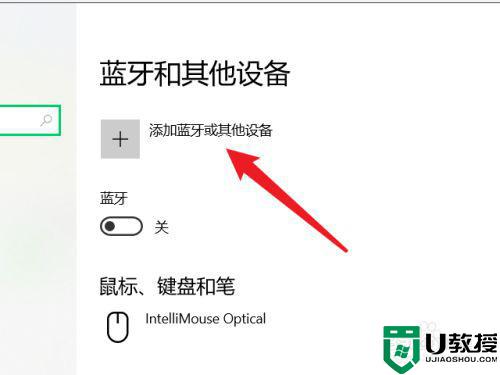
5、接着在选择蓝牙鼠标、键盘、手写笔、音频设备以及其他类型的蓝牙设备。
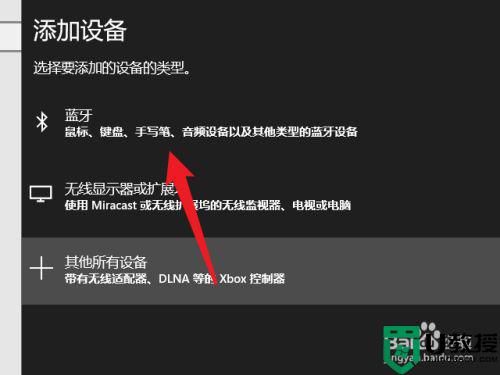
6、最后搜索自己的蓝牙设备,点击开始配对即可。
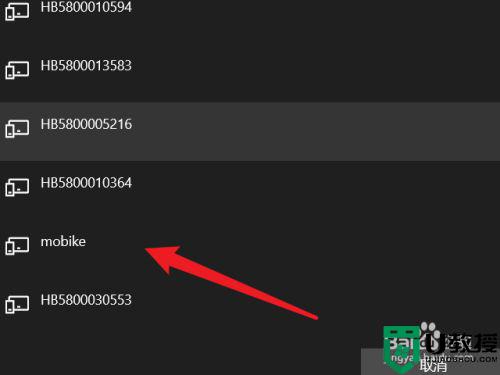
上述图文详解win10系统连接蓝牙适配器的方法,如果身边还有朋友不知道怎么操作的,一起来阅读教程步骤吧。